这里与大家分享一下用photoshop制作一款蓝色立体字体的具体方法。

photoshop cs6.0
【步骤01】
菜单栏:执行“文件”-“新建”命令,建立一个新的画布
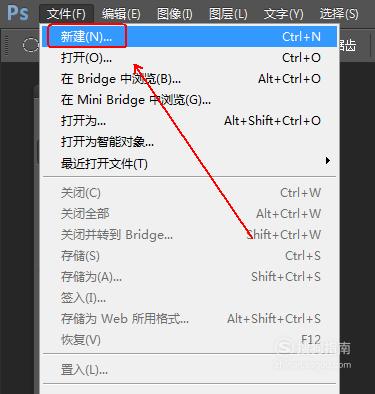
【步骤02】
使用快捷键D将前景色设置为黑色,背景色设置为白色。
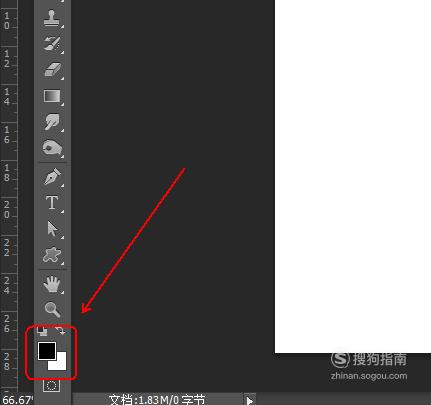
【步骤03】
在“工具面板”上点选“横排文字工具”选项。
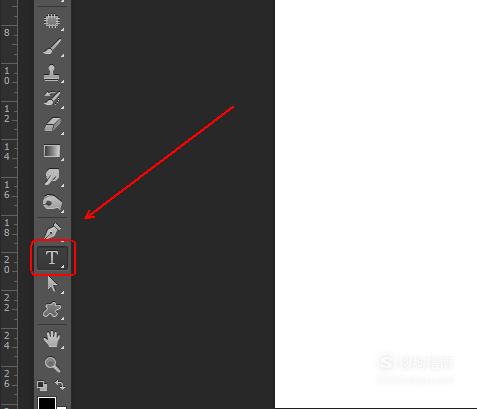
【步骤04】
在画布上输入文字并使用快捷键Ctrl+T对其大小和位置进行调整。

【步骤05】
在“图层面板”上右击“photoshop”文字图层,选择“栅格化文字”选项。

【步骤06】
使用快捷键Ctrl+J对“photoshop”图层进行复制,得到其相应的副本图层。
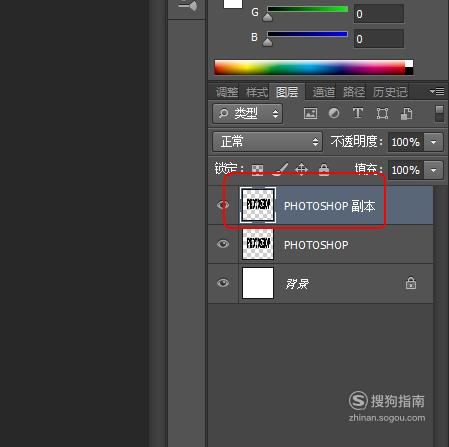
【步骤07】
在“图层面板”上隐藏起副本图层并点选“photoshop”图层。
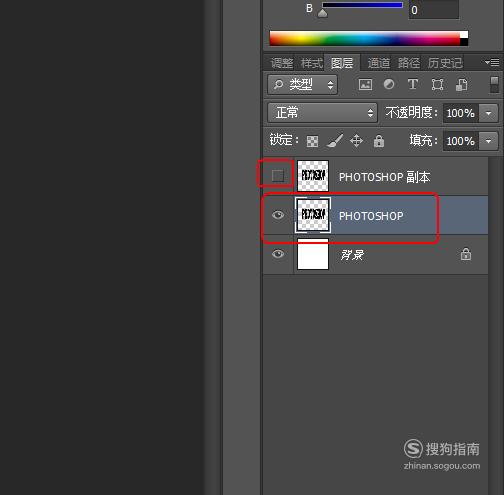
【步骤08】
在“图层面板”上点击“添加图层样式”-“斜面和浮雕”选项,参数如下。
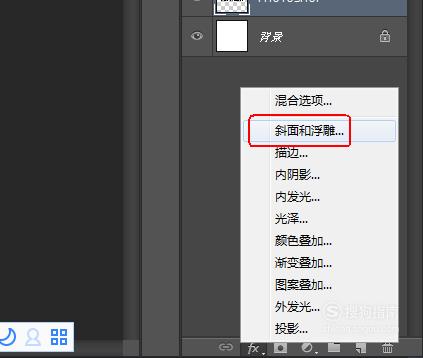
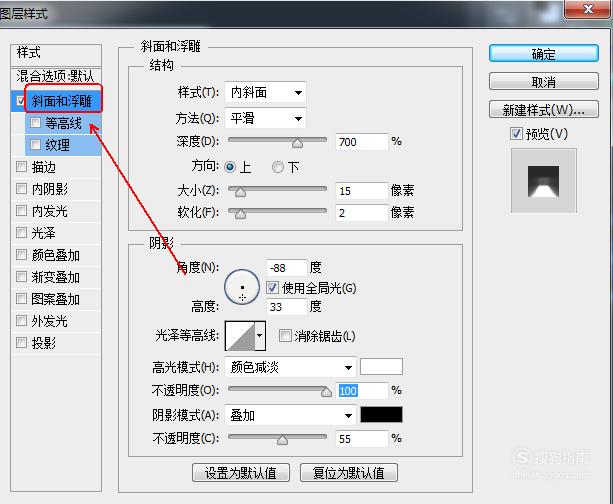
【步骤09】
在“图层样式”窗口中对“描边”、“内阴影”、“内发光”、“光泽”、“投影”、“颜色叠加”等选项进行设置,参数如下。
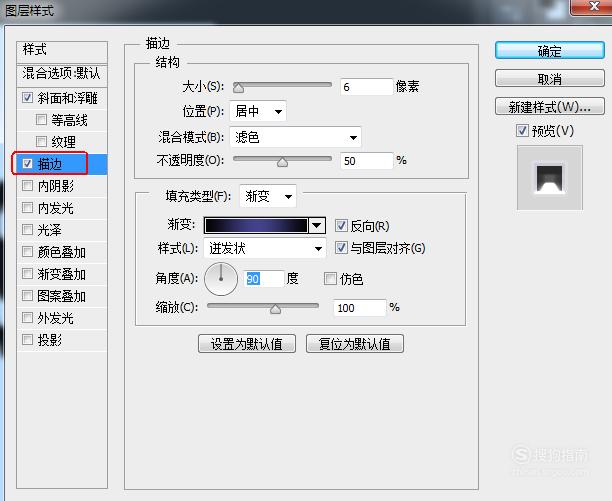
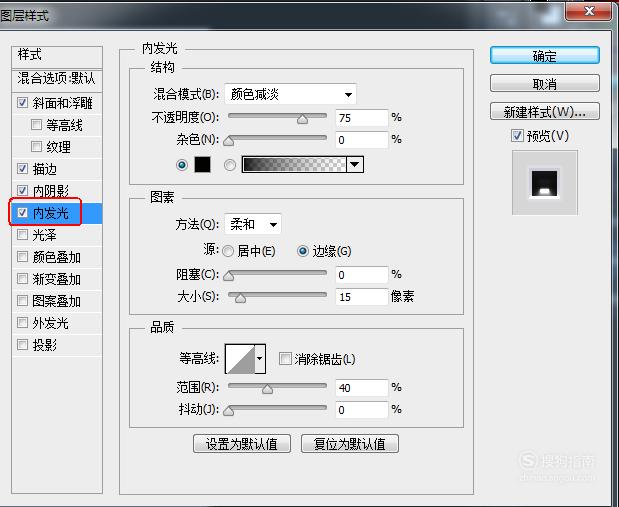
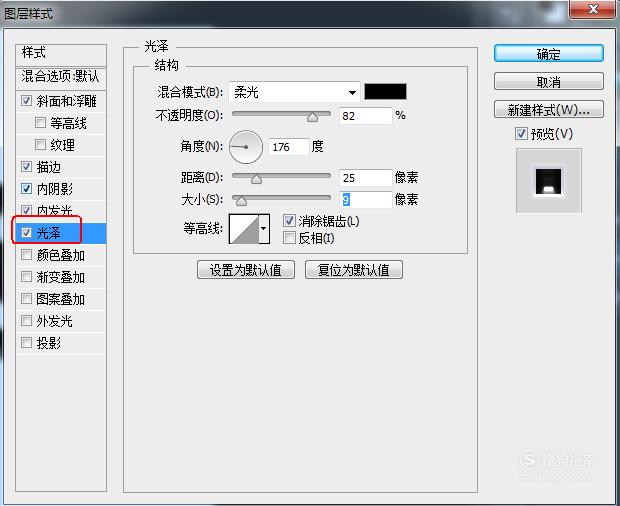
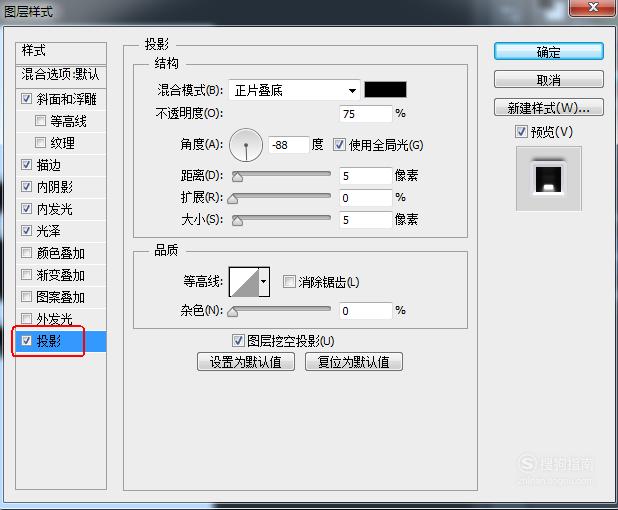
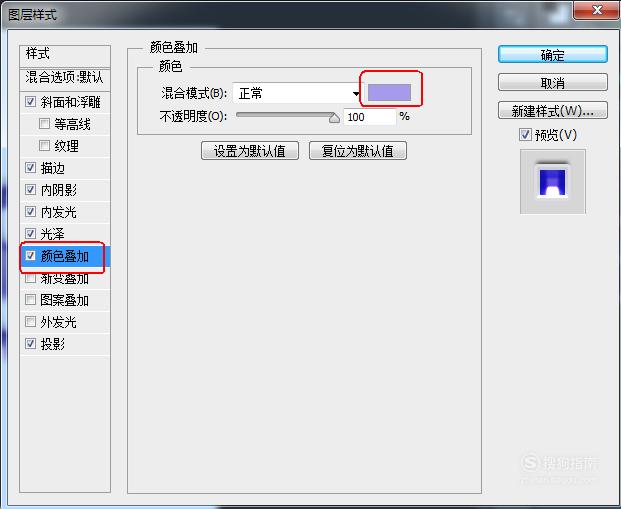
【步骤10】
在“图层面板”上点击“添加图层样式”-“斜面和浮雕”选项,参数如下
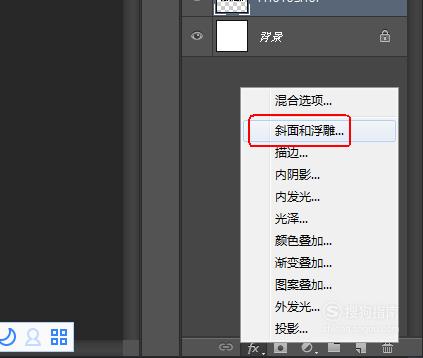
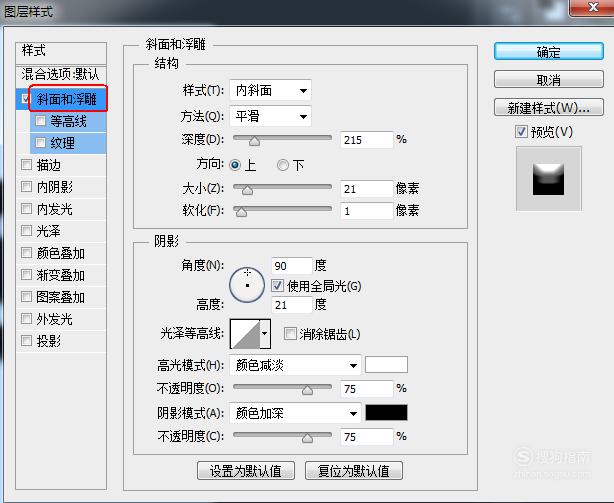
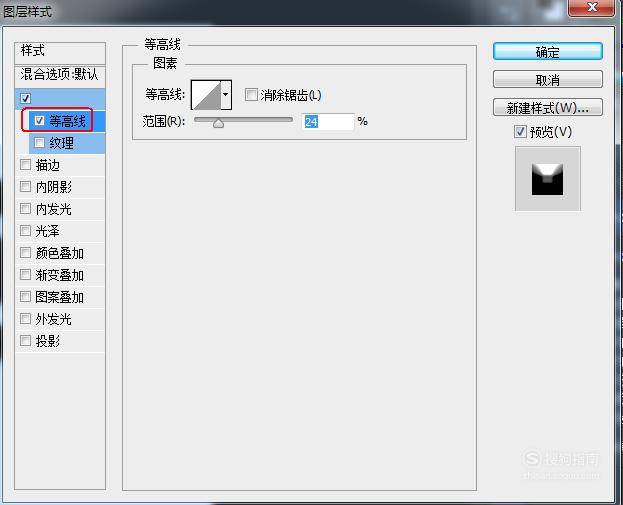
【步骤11】
在“图层样式”窗口中对“颜色叠加”、“投影”等选项进行设置,参数如下。
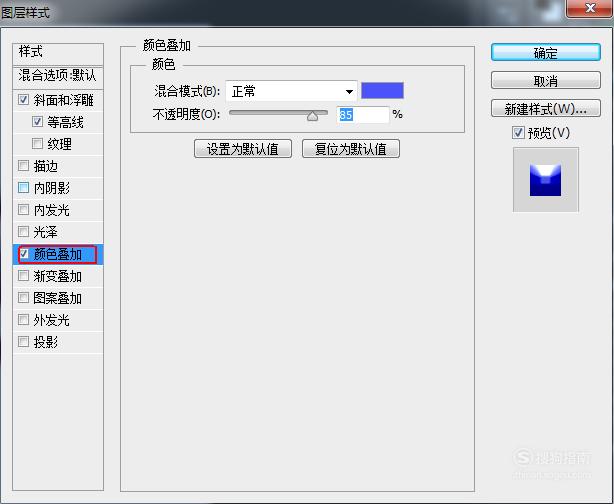
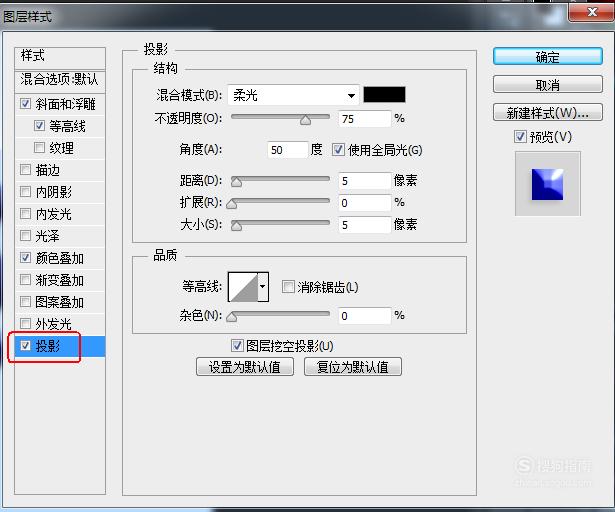
【步骤12】
最终效果如图所示。
